Windows'ta “Medya Yazma Korumalı” Nasıl Onarılır
Yayınlanan: 2021-05-20Yazma koruması, kullanıcıların bir diskteki veya diğer depolama aygıtlarındaki verileri yanlışlıkla silmesini veya değiştirmesini önlemeyi amaçlayan bir özelliktir. Ne yazık ki, bazen Windows bir sürücüyle çalışmayı reddediyor çünkü olmaması gerektiği halde yazma korumalı olarak algılıyor.
İyi haber şu ki, Windows'ta "Medya Yazma Korumalı" hatası için çeşitli düzeltmeler var. En belirgin düzeltmelerden başlayarak bir göz atalım.

Medyanızı Yazma Koruma Anahtarı İçin Kontrol Edin
Bir USB flash sürücüye, SD karta veya benzer bir harici depolama aygıtına biçimlendirme veya yazma konusunda sorun yaşıyorsanız, bir yazma koruma anahtarı olup olmadığını kontrol edin. Bu, yukarıdaki resimde gösterildiği gibi açılıp kapatılabilen fiziksel bir kayar anahtardır.
Yanlışlıkla yazma koruması konumuna itildiyse, geri değiştirene kadar sürücüyü biçimlendiremez veya sürücüye yazamazsınız. Anahtarı açmadan önce sürücüyü çıkardığınızdan emin olun!

Dosya ve Klasörlerden Yazma Korumasını Kaldırma
Sorununuz tüm diskin değil de belirli dosyaların yazma korumasıysa, düzeltmesi kolaydır:
- Dosya Gezgini'ni açın.
- Yazma korumalı dosya ve/veya klasörlere gidin.
- Dosyaları ve/veya klasörleri seçin.
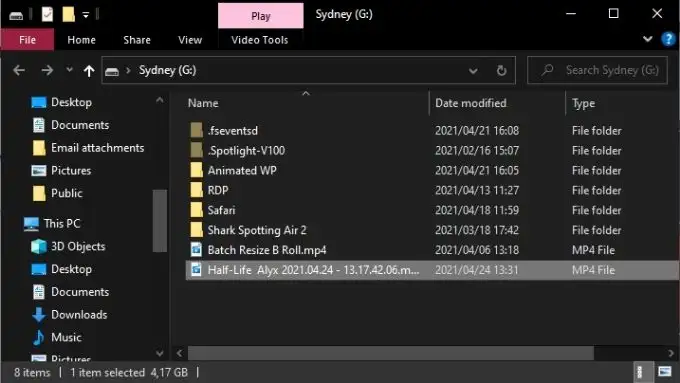
- Seçiminize sağ tıklayın ve Özellikler'i seçin.
- Genel sekmesi altında, Salt Okunur etiketli kutunun işaretli olmadığından emin olun.
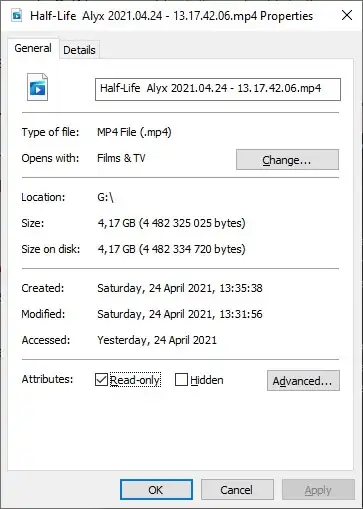
- Uygula'yı ve ardından Tamam'ı seçin .
Diğer dosya ve klasörleri içeren bir klasör seçtiyseniz, öznitelik değişikliğinin birincil klasör içindeki tüm dosya ve klasörlere de uygulanması gerektiğini onaylamanız istenecektir.
Disk Taraması Çalıştırın
İşletim sisteminizin cesareti ile uğraşmaya başlamadan önce yapmanız gereken iyi bir temizlik, söz konusu sürücünün fiziksel bir taramasını yapmaktır. Disk hasarlı veya bozuksa, bu bir yazma koruması hatasına neden olabilir.
Windows'ta tam disk taraması yapmak için:
- Dosya Gezgini'ni açın.
- Taramak istediğiniz sürücüye sağ tıklayın ve Özellikler öğesini seçin.
- Araçlar sekmesine gidin.
- Kontrol Et'i seçin.
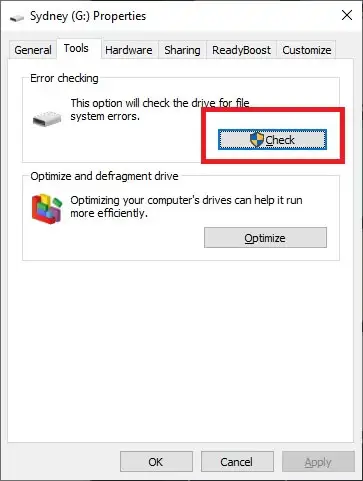
- Sürücüyü Tara ve Onar'ı seçin.
Tarama, sürücüde herhangi bir sorun algılar ve onarırsa, sürücüyü yeniden kullanmayı deneyin.
Tam Kötü Amaçlı Yazılım Taraması Çalıştırın
Bazı kötü amaçlı yazılımlar, kendi silinmelerini önlemek için koruma sürücülerine yazabilir. Yazma koruması hatası almanızın en olası nedeni bu değildir, ancak kötü amaçlı yazılım taraması hızlı ve kolay olduğundan, yine de bir tane yapmaya değer.
Kötü amaçlı yazılımı sistemden veya diskten kaldırmak sorunu çözmezse, sürücüyü normale döndürmek için aşağıda belirtilen adımları izleyin.
Yolsuzluk için Sistem Dosyalarını Kontrol Edin
Bir sürücüyü yeniden yazılabilir hale getirmeye çalışırken gerekli hazırlık çalışmasının son parçası, Sistem Dosyası Denetleyicisini (SFC) çalıştırmaktır. Bu, tüm önemli sistem dosyalarınızı altın standart orijinallerle karşılaştıracaktır. Herhangi bir dosya değiştirilmiş veya bozulmuşsa, bozulmamış yeni sürümler indirilecek ve kurulacaktır.
SFC'nin nasıl kullanılacağına ilişkin talimatlar için Bozuk Dosyaları Düzeltmek veya Onarmak için Bu Komut İstemi Komutlarını Kullan bölümüne bakın.
Gelişmiş Biçimlendirme Araçlarını Kullanın
Tek yapmak istediğiniz bir sürücüyü biçimlendirmekse, ancak yazma koruması tarafından engelleniyorsanız, yanıt biraz daha güçlü bir biçimlendirme yardımcı programı kullanmak olabilir. Pek çok kullanıcı, korumalı harici diskleri işbirliğine zorlayarak yazmak için HP USB Biçimlendirme Aracı'na yemin eder.
Aynı zamanda, büyük diskleri FAT32 biçiminde biçimlendirmenize izin veren birkaç yardımcı programdan biridir ve bu, zaman zaman gerekli olan bir şeydir. Bu uygulamayı çalışması için yönetici ayrıcalıklarıyla çalıştırmanız gerektiğini unutmayın. Sonuçların karışık olduğu bildiriliyor, ancak aşağıdaki çözümler biraz daha karmaşık, bu nedenle önce bir biçimlendirme yardımcı programı uygulamasıyla bir şansınız olsun istiyorsanız, bu bir seçenektir.
DiskPart ile Yazma Korumasını Kaldırın
DiskPart, Windows'ta tüm disklerden veya belirli bölümlerden öznitelikleri kaldırabilen güçlü bir komut satırı yardımcı programıdır.
- İlk olarak, varsa, yazmaya karşı korumalı USB sürücüsünü takın.
- Başlat Menüsünü açın ve diskpart yazın.
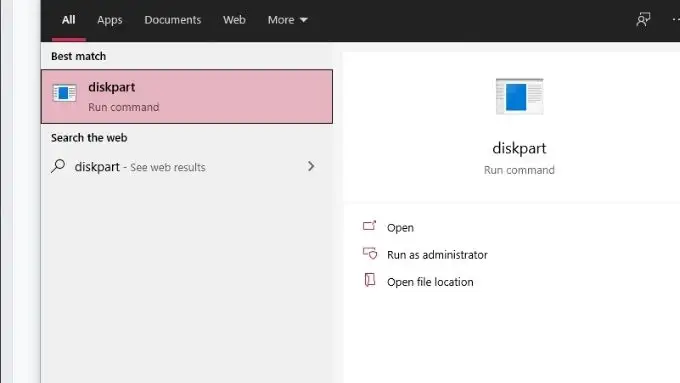
- Sonuçlardan diskpart çalıştırma komutunu seçin.
- Yönetici izinleri istenirse evet deyin.
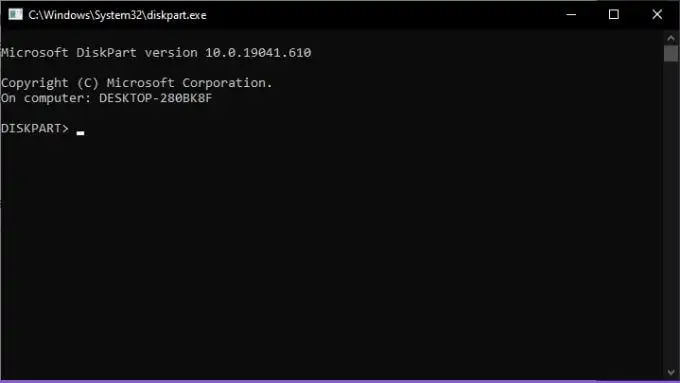
- DiskPart komut satırına list disk yazın ve Enter'a basın.
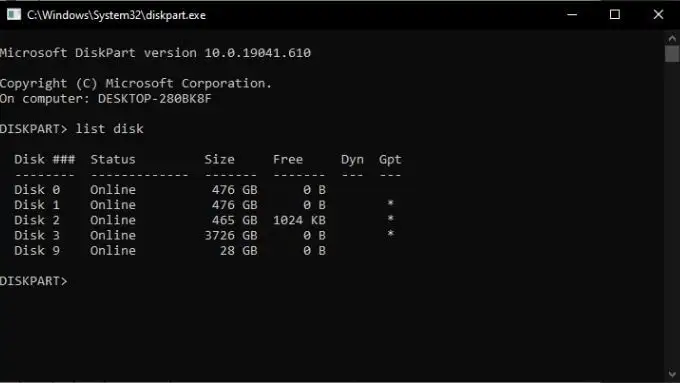
- Sürücüler listesinde USB diskinizi arayın, disk numarasını not edin. Kısa süre sonra ihtiyacınız olacak!
- Şimdi, select disk # yazın, ancak #'yi doğru disk numarasıyla değiştirin. Ardından Enter'a basın.
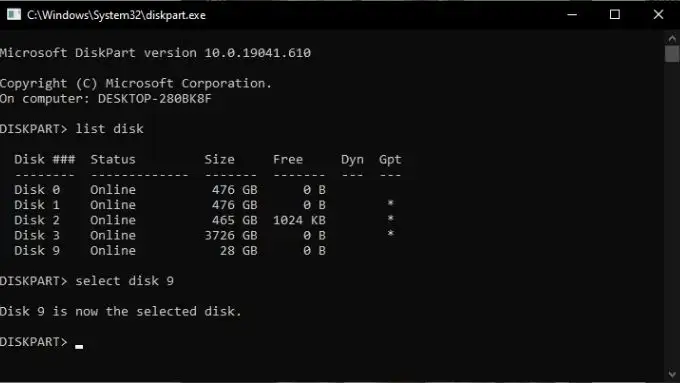
- Diski temizle salt okunur öznitelikleri yazın ve ardından Enter tuşuna basın.
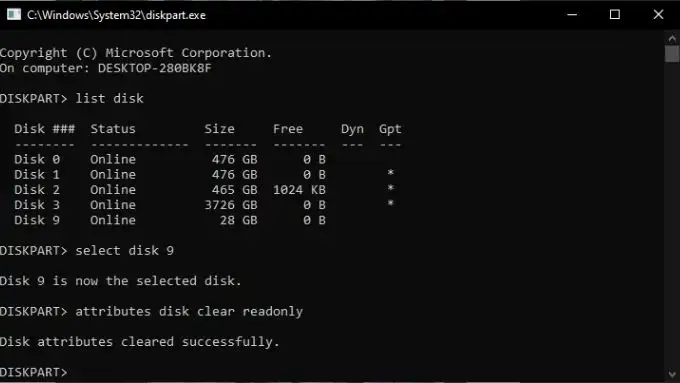
- Onay mesajını aldıktan sonra Çıkış yazın ve Enter'a basın.
Regedit ile Yazma Korumasını Kaldırın
Bazen bir sürücü yazma korumalı olarak işaretlenir ve Windows kayıt defterindeki ilgili değer yanlış olduğundan “Medya Yazmaya Karşı Korumalıdır” hatasını alırsınız. Mümkünse, kayıt defterinizi karıştırmaktan kaçının. Bu son çarenizse, bir şeyler ters giderse diye lütfen kayıt defterinizi yedeklemeyi düşünün.

Bununla birlikte, Windows'ta bir USB sürücüsünden yazma korumasını nasıl kaldıracağınız aşağıda açıklanmıştır:
- Değiştirmek istediğiniz sürücüyü bir USB bağlantı noktasına takın.
- Başlat Menüsünü açın ve Kayıt Defteri Düzenleyicisi yazın.
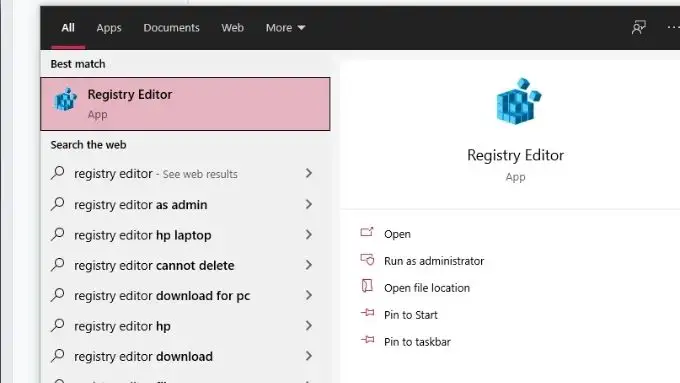
- Sonuçlardan Kayıt Defteri Düzenleyicisi'ni seçin.
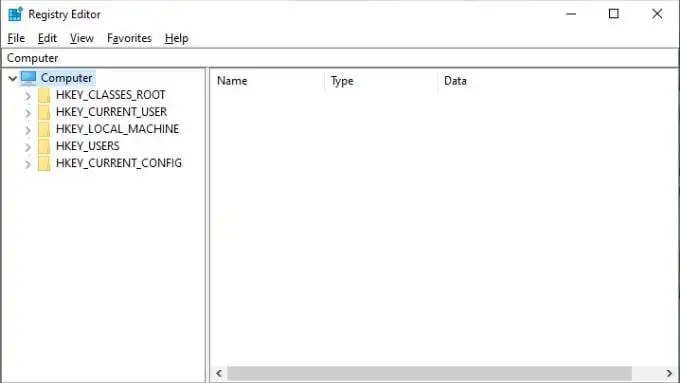
- Kayıt defteri düzenleyicisinde, HKEY_LOCAL_MACHINE > SYSTEM > CurrentControlSet > Control > StorageDevicePolicies'e gidin.
- WriteProtect öğesine çift tıklayın. Bu, DWORD Düzenle penceresini açacaktır.
- Değer verisi kutusunu arayın, ardından yeni değer olarak 0 girin.
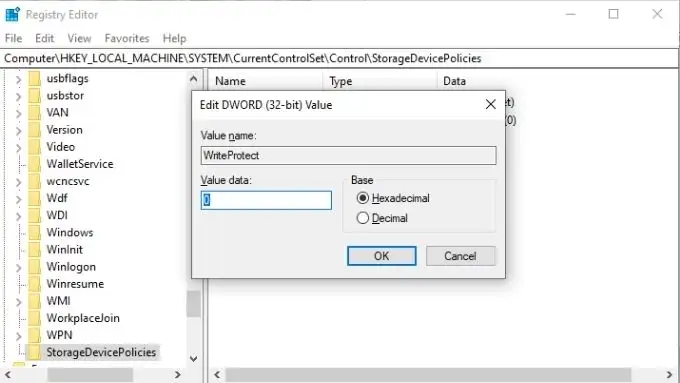
- Tamam'ı seçin ve kayıt defteri düzenleyicisini kapatın.
- Bilgisayarınızı yeniden başlatın ve diski tekrar kontrol edin.
Ya değiştirilecek StorageDevicePolicies değeri yoksa?
StorageDevicePolicies Oluşturma
Değiştirmek için doğru kayıt defteri değerine sahip olamayacak kadar şanssızsanız, bunu kendiniz yapmanız gerekecek. Endişelenme, buna sahipsin.
- Yukarıda ayrıntılı olarak açıklandığı gibi Kayıt Defteri Düzenleyicisi'ni açın.
- HKEY_LOCAL_MACHINE > SYSTEM > CurrentControlSet > Control öğesine gidin.
- Sağ bölmede boş bir alana sağ tıklayın ve Yeni > Anahtar öğesini seçin.
- Yeni anahtarı StorageDevicePolicies olarak adlandırın ve onaylamak için Enter'a basın.
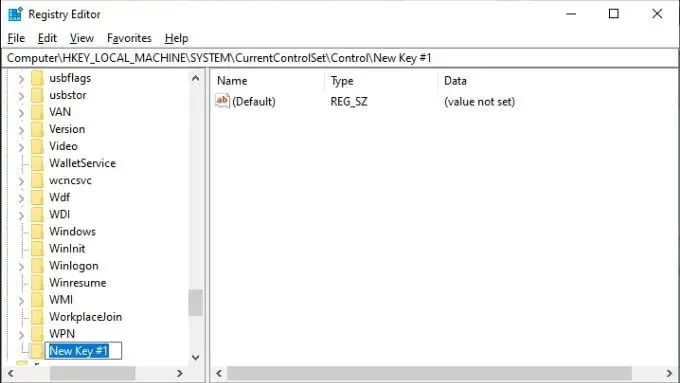
- StorageDevicePolicies öğesini seçin.
- Yine, sağ bölmedeki boş alana sağ tıklayın ve Yeni > DWORD(32-bit) Değeri öğesini seçin.
- Yeni DWORD değerini WriteProtect olarak adlandırın ve onaylamak için Enter'a basın.
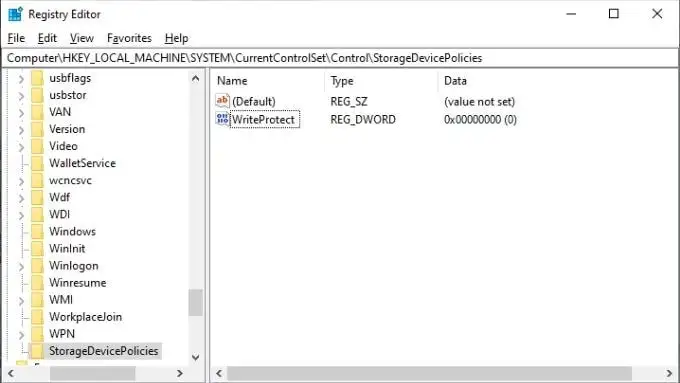
- WriteProtect öğesine çift tıklayın. Bu, DWORD Düzenle penceresini açacaktır.
- Değer verisi kutusunu arayın, ardından yeni değer olarak 0 girin.
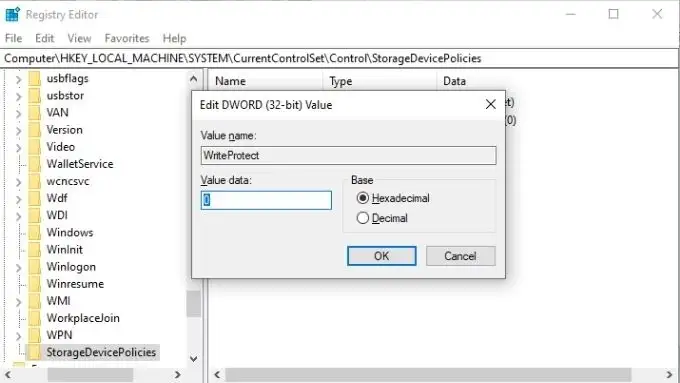
- Tamam'ı seçin ve kayıt defteri düzenleyicisini kapatın.
- Bilgisayarınızı yeniden başlatın ve diski tekrar kontrol edin.
Vay! Umarım bu son çare, Windows'taki “Medya Yazmaya Karşı Korumalıdır” sorununu sizin için çözecektir!
